最近見た
ページ
37
DCOUNTA関数で複数条件のセル数を求めよう
- 365
- web
- 2021
- 2019
- 2016
- 2013
- Web App
- 2011
- 2010
- 2007
- Starter

複数の条件に合致するセル数を求めよう!今回は、DCOUNTA関数を使って簡単にセル数を表示する方法を解説いたします。
DCOUNTA関数で複数条件に合致したセル数を求める
DCOUNTA関数は、検索範囲の中から条件にあうセル数を求める関数です。セル範囲の中から、検索条件の数値や文字に合致するセル数をカウントします。
ここでは、DCOUNTA関数の基本的な書式と機能について紹介します。
DCOUNTA関数の書式
DCOUNTA関数は次のように入力します。
=DCOUNTA(データベース,フィールド,条件)
DCOUNTA関数は、データベースの指定されたフィールドを検索し、条件に合致するセル数を返す関数です。 数値や文字などの条件に合致するセル(空白以外のセル)の数を複数列から検索し、それらのセル総数を数えられます。
DCOUNTA関数は、[関数の挿入]ボタンをクリックして[関数の分類]で「データベース」を選択すると、関数が簡単に入力できます。
今回の例では、F列にクラス、G列に評価という条件が入力されています。クラス名と評価が合致するセルの数を求めます。次のように関数を入力してみましょう。
![セルH4をアクティブにし、[数式]タブの[関数の挿入]をクリックしている画面イメージ](images/case37_01.png)
1まずDCOUNTA関数を入力する、セルH4をアクティブにし、[数式]タブの[関数の挿入]をクリックします。
![[関数の分類]で「データベース」を選択し、[関数名]で「DCOUNTA」を選択して、[OK]ボタンをクリックしている画面イメージ](images/case37_02.png)
2[関数の分類]で「データベース」を選択し、[関数名]で「DCOUNTA」を選択して、[OK]ボタンをクリックします。
![[データベース]に「A3﹕D18」、[フィールド]に「A3」、[条件]に「F3﹕G4」を入力し、[OK]ボタンをクリックしている画面イメージ](images/case37_03.png)
3[データベース]に「A3﹕D18」、[フィールド]に「A3」、[条件]に「F3﹕G4」を入力し、[OK]ボタンをクリックします。
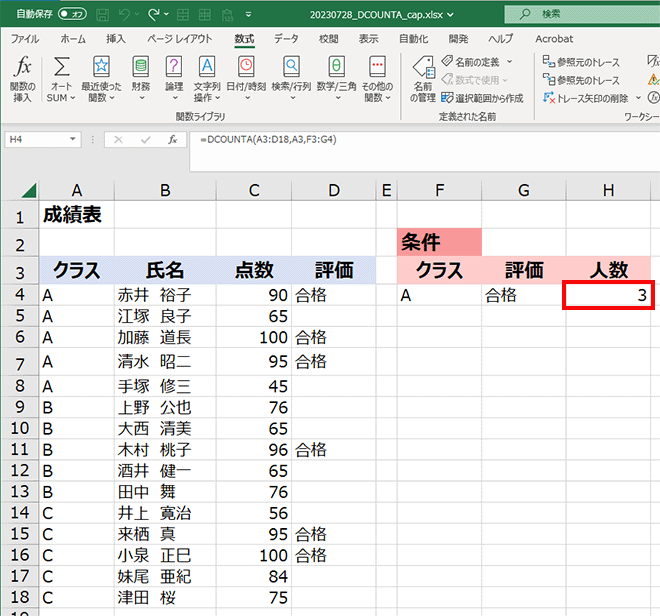
4A組の合格者が「3」名とわかりました。
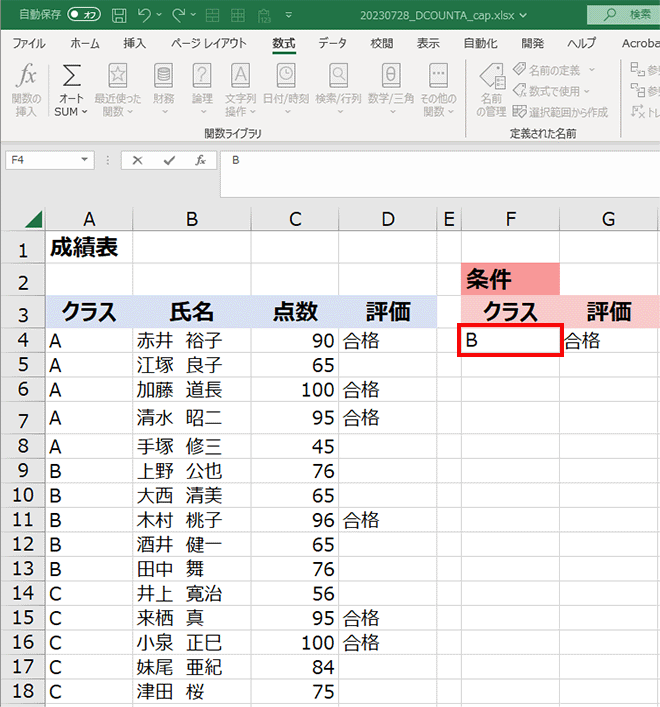
5条件を変更します。セルF4をクリックして「B」と入力します。
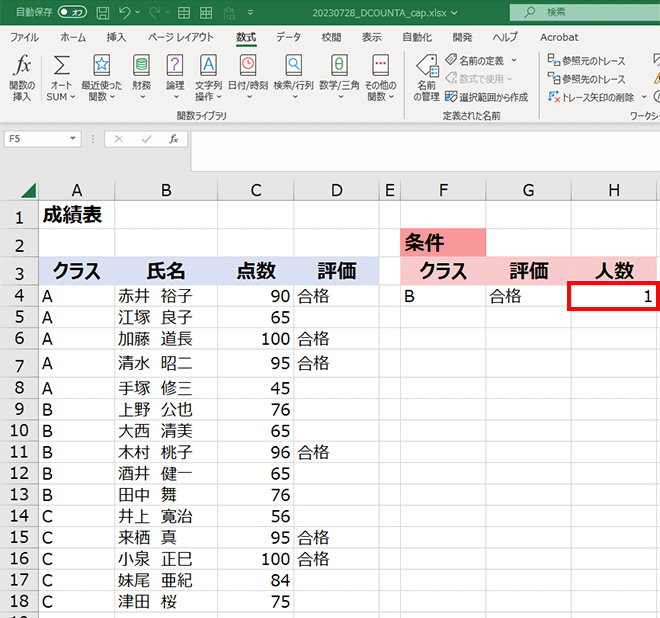
6B組の合格者が「1」名とわかりました。
ステップアップ:数値の範囲を検索するには?
点数が90点以上の人数を数える、売上が100,000円以下の件数を数えるなど、数値の範囲を検索するには、条件に不等号記号と数値を入力します。不等号記号の意味と入力例は次のとおりです。
| 記号 | 意味 | 例 |
|---|---|---|
| > | より大きい | >80 (80より大きい) |
| >= | 以上 | >=75 (75以上) |
| < | より小さい | <100000 (100000より小さい) |
| <= | 以下 | <=15000 (15000以下) |
![「DCOUNTA」関数を選択し、[データベース]に「A3﹕D18」、[フィールド]に「C3」、[条件]に「F8﹕G9」を入力し、[OK]ボタンをクリックしている画面イメージ](images/case37_07.png)
1セルH9に[関数の挿入]ボタンから「DCOUNTA」関数を選択し、[データベース]に「A3﹕D18」、[フィールド]に「C3」、[条件]に「F8﹕G9」を入力し、[OK]ボタンをクリックします。
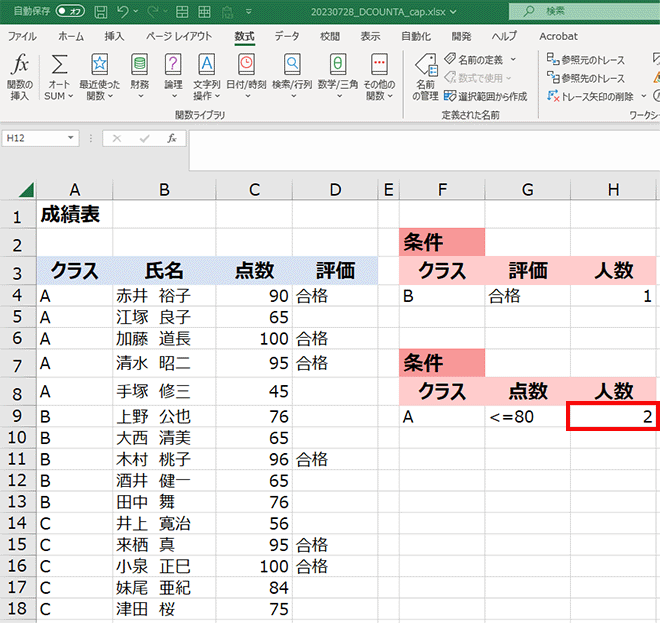
2クラスAで80点以下の人は2人です。
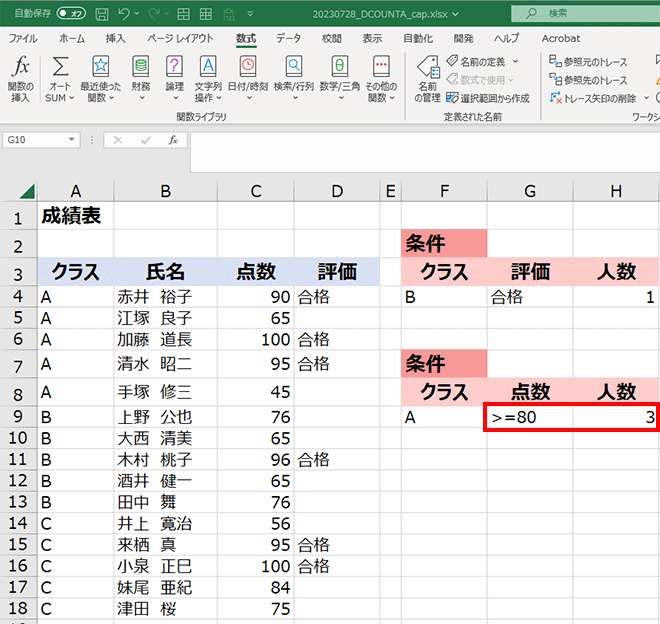
3セルG9の条件を「>=80」に変更すると、80点以上の人は3人とわかります。
DCOUNTA関数は、セル範囲の中から複数の条件にあったセル数を求める関数です。数値の範囲も条件にできるので、さまざまな使い方ができるデータベース関数の1つと言えるでしょう。
おすすめ
ページ
![エクセル関数の便利帳 [エクセル関数の便利な使い方を事例を交えてご紹介します]](./../images/mv.png)
![エクセル関数の便利帳 [エクセル関数の便利な使い方を事例を交えてご紹介します]](./../images/mv_sp.png)
